プレミアプロの応用的な文字ツールの使い方、立体的なグラデーションテロップの作成方法をご紹介!
▼今回の目標達成ステップ
- グラデーションカラーのテロップを作成できる
- 立体的なテロップデザインの編集ができる(境界線・背景・シャドウ)
初心者向けのテロップの基本的な作成方法はこちらを参照
参照:『文字テロップの入れ方・編集方法』
グラデーションテロップの作り方
- エッセンシャルグラフィックス>「塗り」ダブルクリック>カラーピッカー開く
- 「ベタ塗り」から「線形グラデーション」へ変更>グラデーションの色設定>OK
- 不透明度の分岐点:透明になる
- ★緑枠内でクリックするとカラー分岐点が増える
- 場所:分岐点の位置調整。Angle:グラデーションの角度


立体的なテロップデザインの作り方(境界線・背景・シャドウ)
各項目、文字の塗り同様にカラー変更可能。。
①境界線(ストローク)
- チェック✔を入れて適用。チェック✔を外すと非表示になる。
- デフォルトではサイズが小さすぎて見えづらいので、20くらいに上げるのがおすすめ。
- 「+」「-」…境界線を増やしたり削除したりできる
- 「外側」「内側」「中央」…文字に対する境界線の配置。「外側」がおすすめ。
②背景(下記画像の白い長方形枠)
- チェック✔を入れて適用。チェック✔を外すと非表示になる。
- 透明度…透かしの調整可能
- サイズ…文字に対する背景の大きさ。25~50くらいがおすすめ
- 角丸…背景長方形の角を丸くすることが可能。30~50くらいがおすすめ。
③シャドウ(文字を立体的にする影)
- チェック✔を入れて適用。チェック✔を外すと非表示になる
- 透明度…透かしの調整可能
- 角度…文字に対する影の角度
- 距離…文字に対する掲げの距離、位置
- サイズ…文字に対する影の全体の大きさ(距離0でサイズを上げると境界線のようになる)
- ぼかし…影のぼかし。ブラーがかる。

金属的なタイトルテロップのサンプル
動画講座に合わせて一緒に編集チャレンジしてみましょう!
おわり
2022年後半についにレガシータイトルが廃止されて文字ツールのエッセンシャルグラフィックスへ機能が集約されました。レガシータイトルを使い倒していた私たちにとってはまだもどかしい点が多々ありますが…。
ただ、プレミアプロを始めたばかりの初心者にとってはシンプルに使いやすくなったのは嬉しい仕様!
凝ったテロップのデザインが作れるようになると、動画編集のスキルアップも感じますよね。
この調子で頑張っていきましょう。
▼独学でつまずいている方・動画編集で収入を得たい方は下へスクロール▼


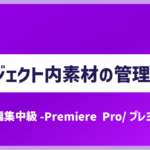
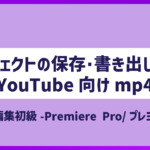


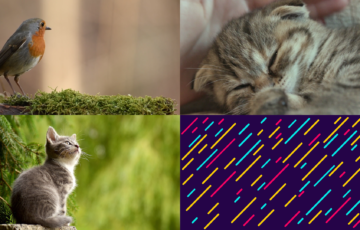


から左右へ展開表示する-テロップアニメーション-』-1-360x230.png)


